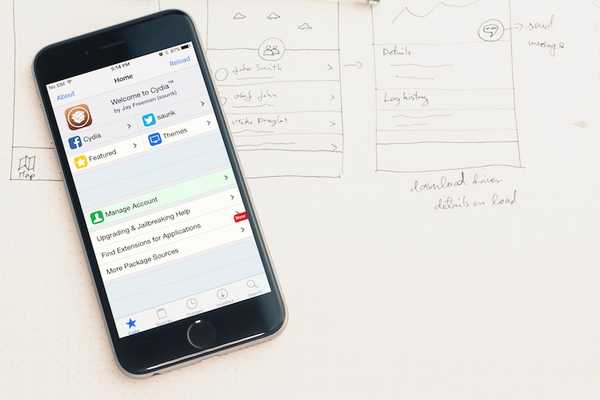
Vovich Antonovich
0
1773
49
Jak jsme již zmínili, iOS 10 nebyl tak kriticky uznán jako předchozí verze iOS. Apple ve výchozím nastavení povoluje některé opravdu nepříjemné funkce a již jsme se zabývali tím, jak opravit hlavní nepříjemnosti iOS 10. Některé nepříjemnosti však není tak snadné opravit a vyžadují útěk z vašeho iPhone / iPad. Jailbreaking vám umožní přizpůsobit váš iPhone nekonečným způsobem, odstranit hlavní nepříjemnosti a přidat spoustu nových funkcí, mimo jiné několik věcí. Takže, pokud jste zařízení zlomili, tady je jak můžete vyřešit ty nepříjemné problémy iOS 10:
Opravte několik systémových nastavení v systému iOS 10
1. Seřadit aplikace podle spotřebovaných dat
v Nastavení > Buněčný, iOS zobrazuje množství celulárních dat spotřebovaných v abecedně uspořádaném seznamu aplikací. I když to může být skvělé, pokud hledáte zjistit množství dat spotřebovaných konkrétní aplikací, je však strašně nevhodné zjistit, která aplikace spotřebovala nejvíce dat..
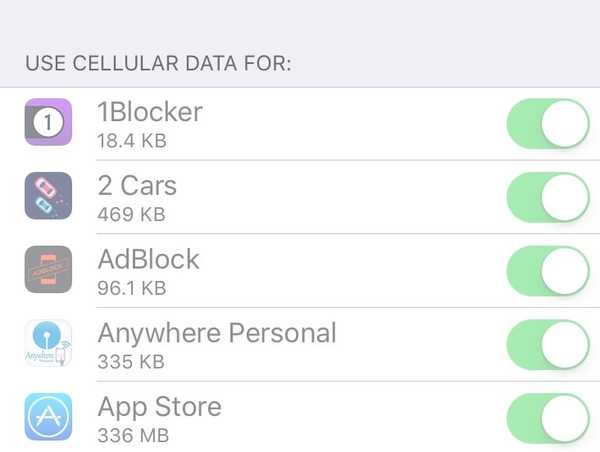 CellularUsageOrder opravuje to třídění aplikací podle množství dat, která spotřebovali. Vedlejší poznámkou je, že správa využití mobilních dat v Androidu je velmi dobrá a přeji Apple, aby si „půjčil“ stránku od Androidu.
CellularUsageOrder opravuje to třídění aplikací podle množství dat, která spotřebovali. Vedlejší poznámkou je, že správa využití mobilních dat v Androidu je velmi dobrá a přeji Apple, aby si „půjčil“ stránku od Androidu.
Zdroj: BigBoss (výchozí) (zdarma)
2. Toast zprávy pro připojení WiFi
IPhone nedává najevo, ke které síti Wi-Fi jste skutečně připojeni, pokud se neskočíte do nastavení WiFI. Abychom to ještě více prohloubili, Apple dokonce neumožňuje snadnou změnu priority WiFi hotspotu v iPhone. (Pokud nevlastníte Mac, to je!)
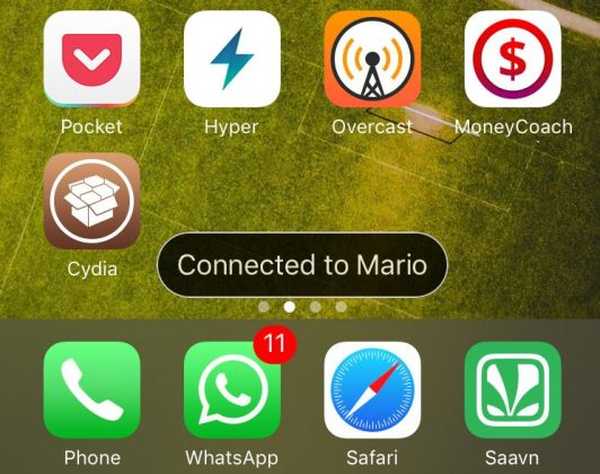
WiJoin řeší výše uvedený problém zobrazující malý přípitek kdykoli se připojíte k síti Wi-Fi. Pěkné a snadné.
Zdroj: BigBoss (výchozí) (zdarma)
3. Urychlete animace iOS10
Výchozí animace v iPhone jsou neúprosně pomalé. NoSlowAnimations, jak název napovídá, urychluje animace a konečný výsledek je, že se váš iPhone cítí mnohem chytřeji. Pokud chcete, můžete také upravit rychlost animace v nastavení.
Zdroj: BigBoss (výchozí) (zdarma)
4. Centrum řízení přístupu v aplikacích s jedním přejetím
Když jste v aplikaci na celou obrazovku a potřebujete přístup do Řídicího centra, musíte několikrát přejet prstem, abyste k nim měli přístup - poprvé, když ukáže grabber, a podruhé, kdy se skutečně objeví Řídicí centrum . Pokud byste je chtěli vyrobit přístupné jediným pohybem, AlwaysFirstSwipe je to, co potřebujete.
Zdroj: BigBoss (výchozí) (zdarma)
5. Vymažte mezipaměť aplikací v systému iOS 10
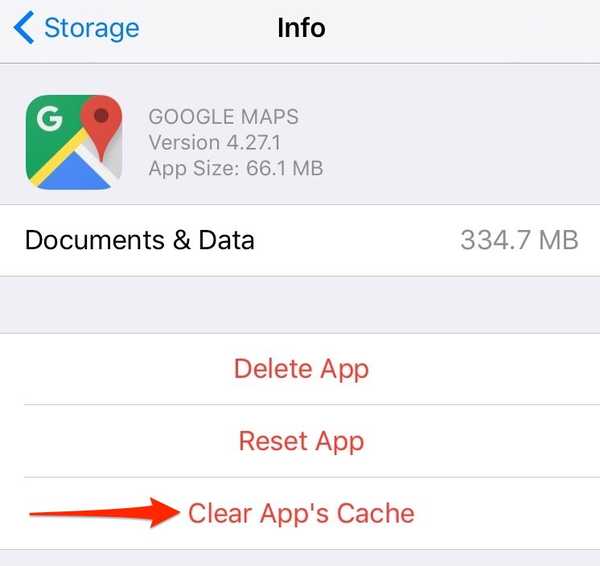
Snad jednou z nejvyhledávanějších funkcí zařízení iPhone / iPad je schopnost vymazat mezipaměť. Pokud na svém iPhone procházíte web nebo používáte aplikace sociálních sítí, uloží tyto aplikace do vašeho iPhone hodně mezipaměti (dívám se na vás, Facebook). Jediným způsobem, jak odstranit tuto mezipaměť a volné místo, je odinstalovat a znovu nainstalovat tyto aplikace. Ale pokud jste jailbroken, CacheClearer umožňuje vám to vymazat mezipaměť na základě aplikace aniž byste museli procházet problémy s opětovnou instalací aplikací.
To ve spojení s dalšími triky, jak uvolnit místo na vašem iPhone, může Udělejte svůj 16GB iPhone opět skvělým snesitelným!
Zdroj: http://rpetri.ch/repo/
Opravte domovskou obrazovku a oznámení iOS 10
6. Ikona stavového řádku pro osobní hotspot
Kdykoli zapnete funkci „Osobní hotspot“, zobrazí se vám stálý pruh, který vám neustále připomíná, že je zapnutý osobní hotspot. Tento pruh, který je rušivý, přeruší „stavový řádek posouvání, aby se v aplikacích přeskočil na vrchol“.
TetherStatus to vyřeší nahrazením modrého stavového řádku za ikona jednoduchého stavového řádku. Vypadá to mnohem jemněji, elegantněji a to je způsob, jakým to společnost Apple měla implementovat.
Zdroj: BigBoss (výchozí) (zdarma)
7. Vyměňte překrytí hlasitosti
Tento drahokam jsme již zakryli a zaslouží si také místo na tomto seznamu. Status Vol X nahrazuje obrovské a nápadné HUD hlasitosti a jasu Apple jako a řada teček ve stavovém řádku. Je to mnohem méně přitahující pozornost a při používání iPhone není v cestě.
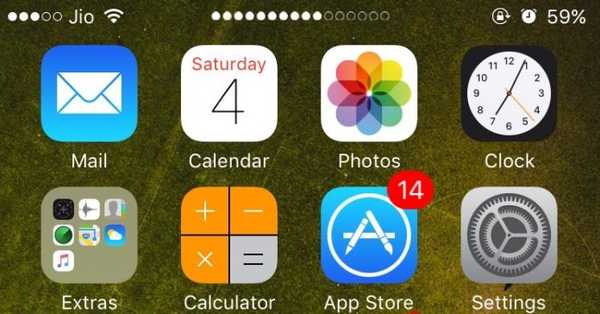
Pro ještě větší minimalismus můžete vyzkoušet NoVolumeHUD. Pokud je toto povoleno, můžete stále měnit hlasitost, ale HUD bude vždy skrytý.
Zdroj (Status Vol X): https://fidele007.github.io
Zdroj (NoVolumeHUD): BigBoss (výchozí) (zdarma)
8. Ikony oznámení v systému iOS 10
Snad jedním z mých největších úspěchů, když jsem přepnul z Androidu na iPhone, je nedostatek ikon oznámení v systému iOS ve stavovém řádku, když dostanu nové oznámení. OpenNotifier opravuje to přidáním a ikona oznámení aplikace do stavového řádku.
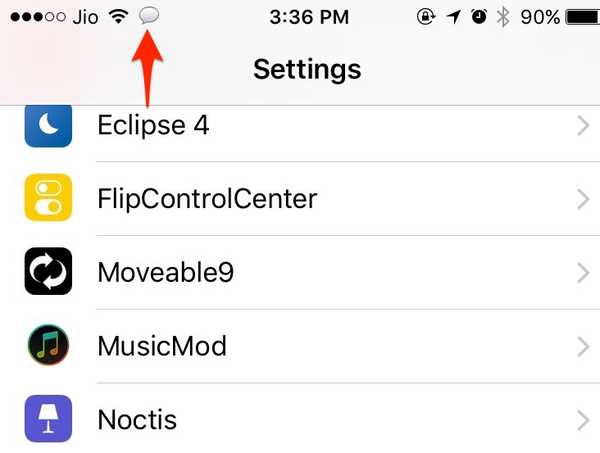
OpenNotifier10 byl právě aktualizován pro iOS 10, ale ve srovnání s předchozími verzemi chybí několik funkcí. Vývojář slíbil, že bude usilovně pracovat na implementaci nových funkcí v brzké době, takže byste na to určitě měli dávat pozor. OpenNotifier10 vyžaduje Libmoorecon aby správně fungoval, nezapomeňte jej také nainstalovat.
Zdroj: (OpenNotifier10, Libmoorecon) http://tateu.net/repo/
Pokud hledáte nějaké vylepšení útěku z vězení, abyste mohli opravit Oznámení centrum iOS, budete muset chvíli počkat. Někteří vývojáři vzali tuto záležitost do svých rukou a slíbili, že pracují na některých trikech týkajících se Notifikačního centra, jako je seskupování oznámení. Držte se nás a slibujeme, že vás budeme průběžně informovat!
Opravte výchozí klávesnici pro iOS 10
9. Všude používejte klávesnice třetích stran
Apple neumožňuje použití kláves třetích stran v zabezpečených vstupních polích, jako jsou hesla. To je důvod, proč uvidíte, že výchozí klávesnice Apple se objeví pokaždé, když zadáte heslo kdekoli, i když jste jako výchozí nastavili jiné úžasné klávesnice, jako je Gboard. Pokud jste ochotni dát pohodlí před zabezpečením, exKeybaord umožňuje vám používat klávesnice třetích stran ve vstupních polích chráněných heslem / heslem.
exKeyboard je kompatibilní s iOS 8 a 9 již nyní a nebyl bohužel aktualizován pro iOS 10.
Zdroj: BigBoss (výchozí) (zdarma)
10. Získejte číselnou řádku v klávesnici
Skladová klávesnice nemá číslo řádku, a to i přesto, že se iPhone zvyšuje. I když můžete rychle přejet z „123“Na klávesnici rychle zadejte číslo (a existuje několik dalších podobných klávesových triků pro iPhone), exKey umístí vyhrazený číselný řádek na horní část klávesnice.
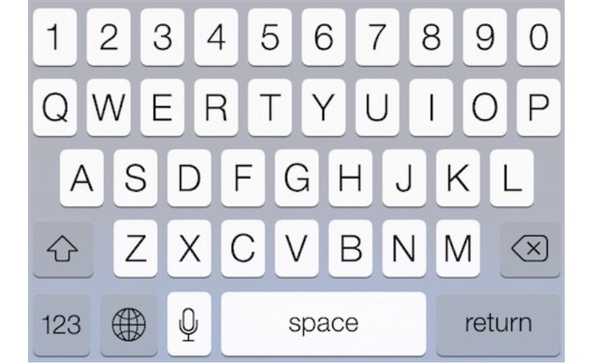
Zdroj: BigBoss (výchozí) (zdarma)
11. Přidejte vibrace
Hmatová zpětná vazba přidá jemné akcie na klávesnici pro akcie. Jako bonus to také umožňuje vibrace pro některá další tlačítka, jako je domov, zámek a tlačítko hlasitosti.
Zdroj: BigBoss (výchozí) (zdarma)
12. Použijte klávesnici jako trackpad
Navigace a výběr textu v telefonu není příliš pohodlná, bez ohledu na to, jak se velké obrazovky telefonu dostaly. SwipeSelection změní vaši klávesnici na kurzorový trackpad, Na rozdíl od Apple 3D Touch na klávesnici, ale také k dispozici pro starší iPhony.
Zdroj: BigBoss (výchozí) (zdarma)
Opravte ovládací centrum
13. Získejte ovládání hudby na první stránce ovládacího centra
Apple rozdělil Řídicí centrum na dvě stránky v systému iOS 10 a přístup k ovládacím prvkům hudby nyní vyžaduje přejetím prstem na druhou stránku. Toto přejetí také někdy způsobuje konflikt s posuvníkem jasu a brzy se stane nepříjemným. Podkova přináší ovládání hudby na první stránce, čímž se sloučí obě stránky do jedné.
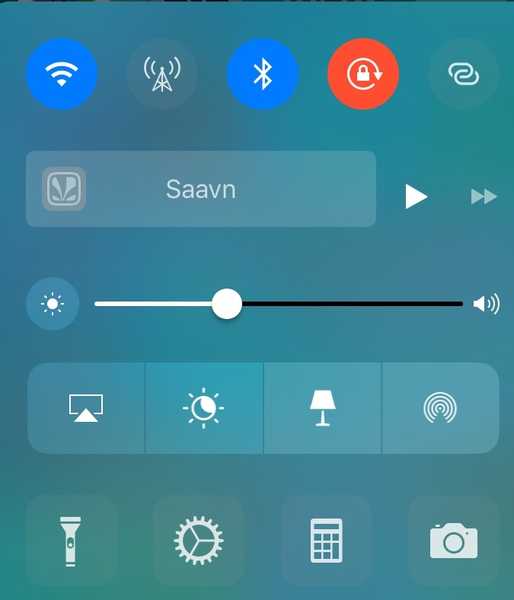
Zdroj: (Koupit 1,99 $)
14. Přizpůsobte přepínače ovládacího centra
FlipControlCenter vám umožňuje přidat, odebrat a znovu uspořádat přepínače v Ovládacím centru. Umožňuje nakonfigurovat počet přepínačů viditelných v ovládacím centru podle orientace zařízení. Může také změnit aplikace přítomné ve spodní polici Řídicího centra, takže můžete vyměnit kalkulačku za něco, co používáte častěji.
Zdroj: BigBoss (výchozí) (zdarma)
Ostatní různé iOS 10 Tweaks
15. Trvale smažte fotografie
Smazání obrázku z aplikace Fotky ho odešle do alba „Nedávno smazané“, kde je trvalé smazání na 30 dní.. DeleteForever přidá „Trvale smažte fotografii“Do aplikace Apple's Photos a jak jeho název napovídá, obchází album„ Nedávno smazané “a tyto obrázky navždy odstraní.
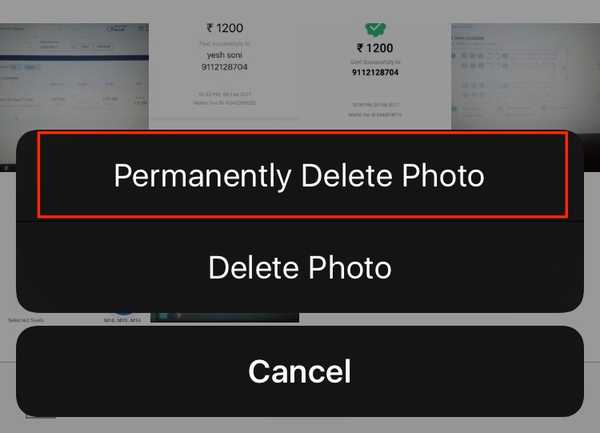
Zdroj: http://repo.ioscreatix.com/
16. Vibrace při přijetí hovoru
CallConnect Vibruje váš iPhone rychle, kdykoli druhá strana přijme váš hovor. Je to tak jednoduchá, ale užitečná funkce, která vás zajímá, proč ji Apple nepeče přímo uvnitř iOS.
Zdroj: BigBoss (výchozí) (zdarma)
17. Získejte vyskakovací hovory
CallBar nahrazuje uživatelské rozhraní příchozího hovoru Apple na celé obrazovce jednoduchým vyskakovacím oknem, takže můžete ve svém iPhonu používat i další aplikace, zatímco zvoní.
Zdroj: BigBoss (výchozí) (zdarma)
VIZ TÉŽ: Jak na útěk z vězení iOS 10.2 a nainstalovat Cydii (Průvodce)
Tyto útěky z útěku z vězení použijte k vyřešení problémů se systémem iOS 10
No, tak to máte. To jsou některé z vylepšení útěku z vězení, které osobně používám, abych obešel hlavní nepříjemnosti iOS 10. Pravděpodobně máte svůj vlastní seznam hlavních nepříjemností iOS 10. Dej mi vědět o nich v sekci komentářů níže. Také bych rád slyšel vaše zástupná řešení běžných problémů se systémem iOS.















